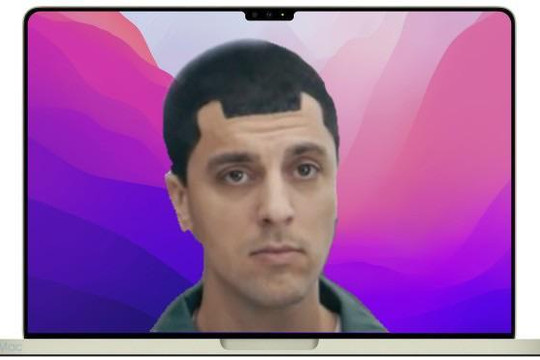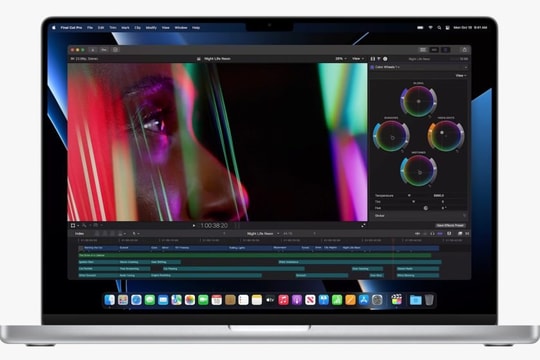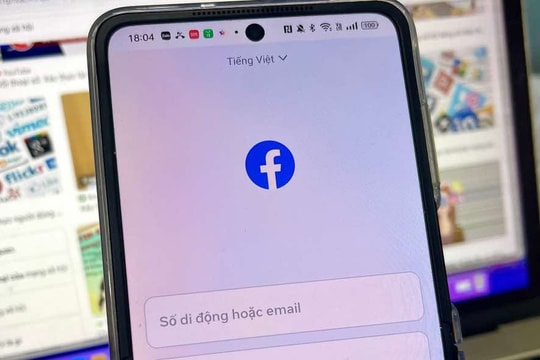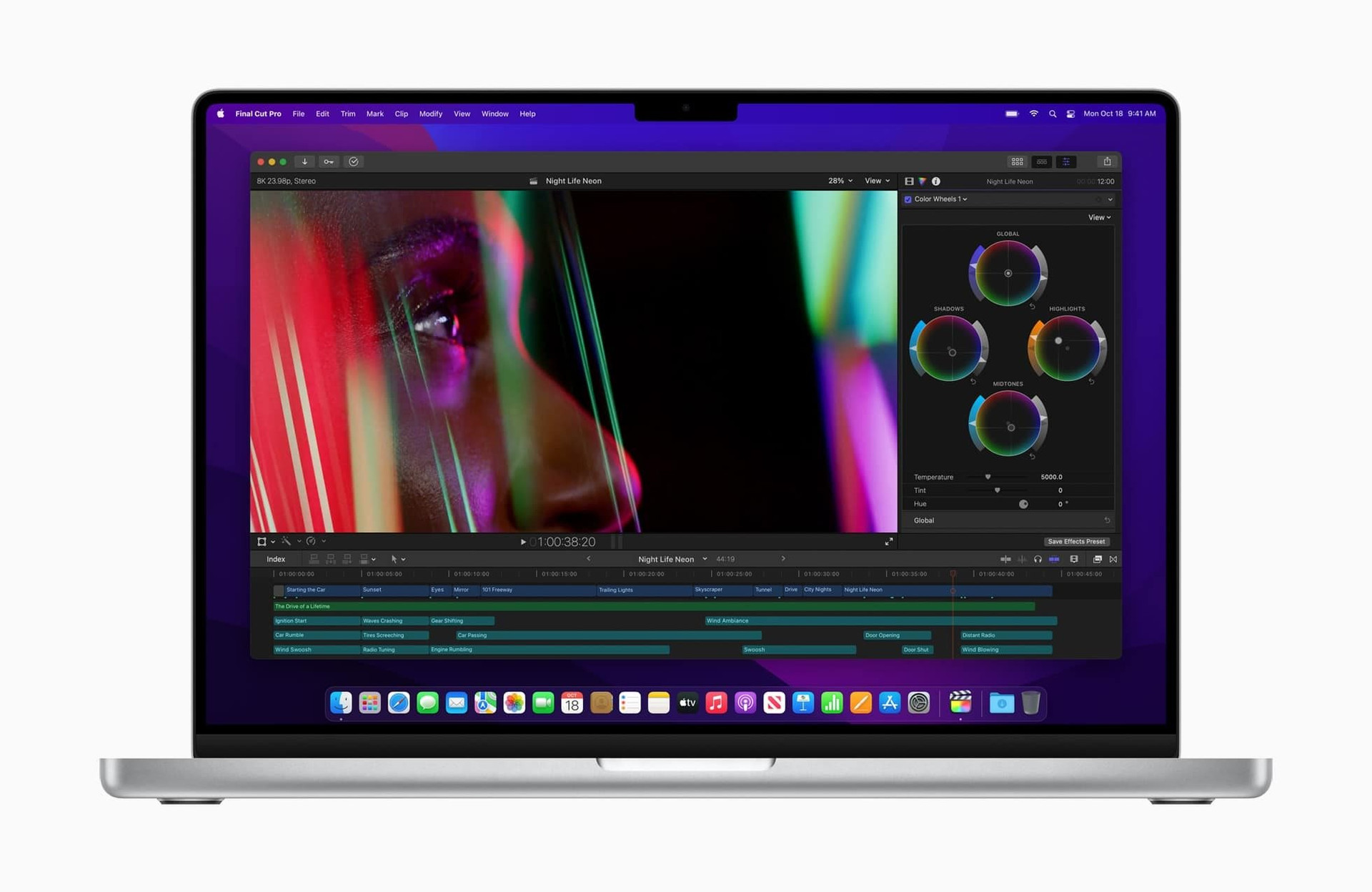
Mới đây, Apple đã công bố một tài liệu hỗ trợ mô tả chi tiết cách người dùng tránh phần tai thỏ để các đối tượng trên thanh Menu trên MacBook Pro 14 inch và 16 inch không bị che khuất.
Tài liệu được đưa ra chỉ một ngày sau khi YouTuber Quinn Nelson đăng bài chứng minh các vấn đề của tai thỏ trên MacBook Pro mới trên Twitter.
Trong tài liệu, Apple cho biết người dùng có thể bật tùy chọn Scaled to fit below built-in camera để các ứng dụng tự động điều chỉnh vùng hoạt động nhằm tránh phần tai thỏ.
Khi được kích hoạt, cài đặt trên sẽ đảm bảo thanh trình đơn của ứng dụng luôn luôn nằm bên dưới phần tai thỏ, hiển thị đầy đủ các đối tượng trên thanh trình đơn.
Tuy nhiên, nhược điểm dễ nhận thấy của việc sử dụng cài đặt mới là toàn bộ màn hình sẽ bị thu nhỏ lại. Điều này có nghĩa bạn sẽ không thể tận dụng tối đa kích thước màn hình của MacBook Pro mới.
Nếu chấp nhận nhược điểm trên, bạn có thể bật cài đặt mới bằng cách mở trình Finder, sau đó chọn thẻ Applications. Từ trình đơn hiện ra, bạn nhấp chuột phải lên ứng dụng bạn muốn nó tránh tai thỏ và chọn tùy chọn Get Info. Bây giờ, bạn chỉ việc đánh dấu chọn vào hộp kiểm tên Scaled to fit below built-in camera.
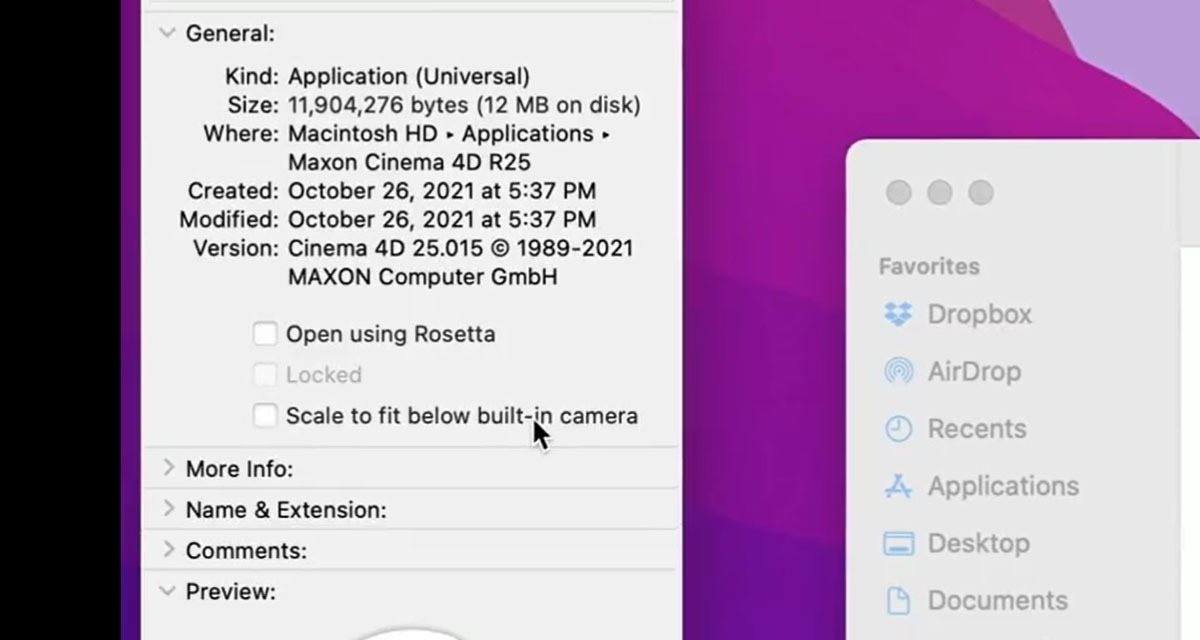
Kể từ bây giờ trở đi, màn hình sẽ tự động điều chỉnh khi ứng dụng được khởi chạy hoặc chạy trong nền.
Thực hiện tương tự nếu bạn muốn bật tùy chọn mới trên các ứng dụng khác.